怎么用U盤重裝系統win10
 2020/04/10
2020/04/10
 1348
1348
怎么用U盤重裝系統win10?最近有小伙伴詢問小編如何用U盤重裝win10系統,其實最主要的還是需要先制作U盤啟動盤,有了U盤啟動盤才可以進行重裝系統。現在小編就教大家詳細的操作步驟,希望可以幫助到大家。

第一步
提前在黑鯊官網上下載軟件并且準備一個8G以上的U盤(建議使用),關閉所有的殺毒軟件后選擇“U盤模式”進入,選中U盤設備并點擊“制作U盤啟動盤”。
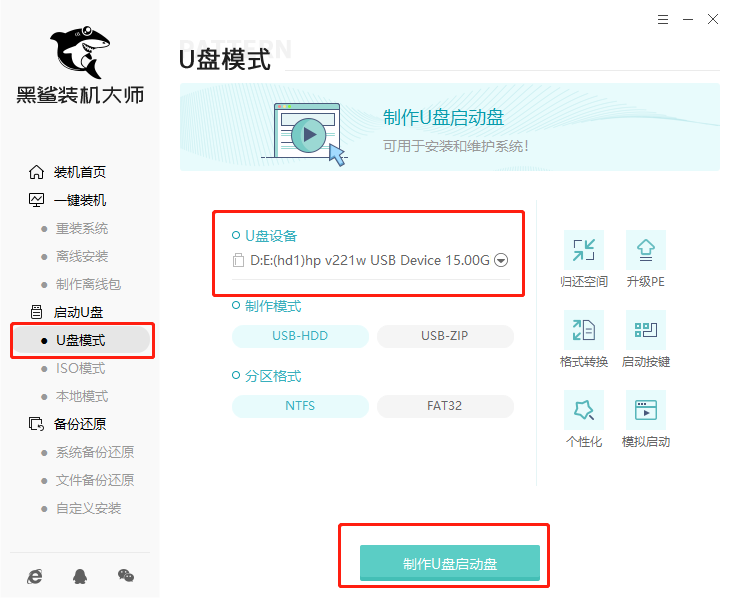
第二步
開始在“windows10”中選擇需要安裝的系統文件后“開始制作”U盤啟動盤。
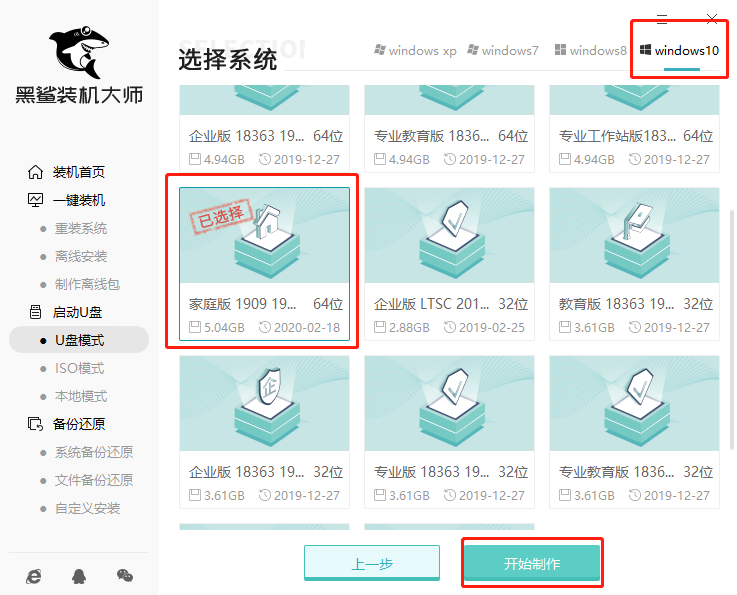
第三步
提前備份好U盤中的重要文件后點擊“確定”關閉窗口。黑鯊進入自動下載win10系統文件狀態,耐心等待下載完成。
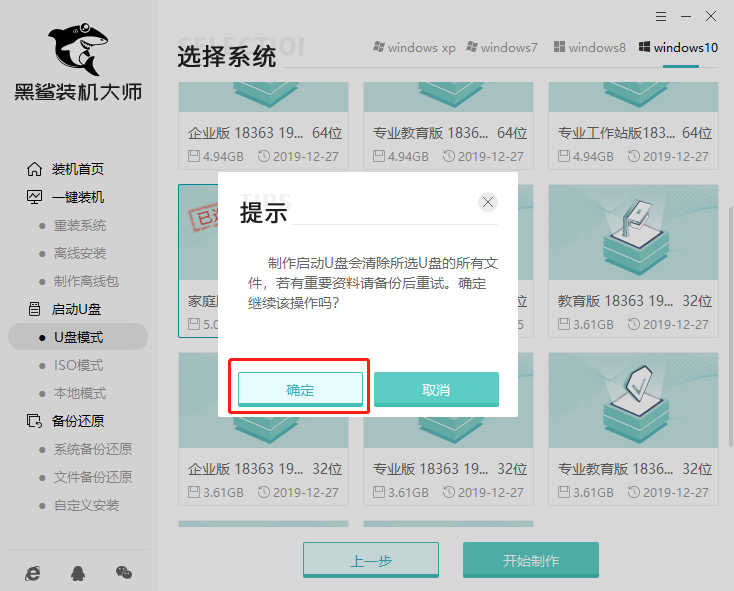
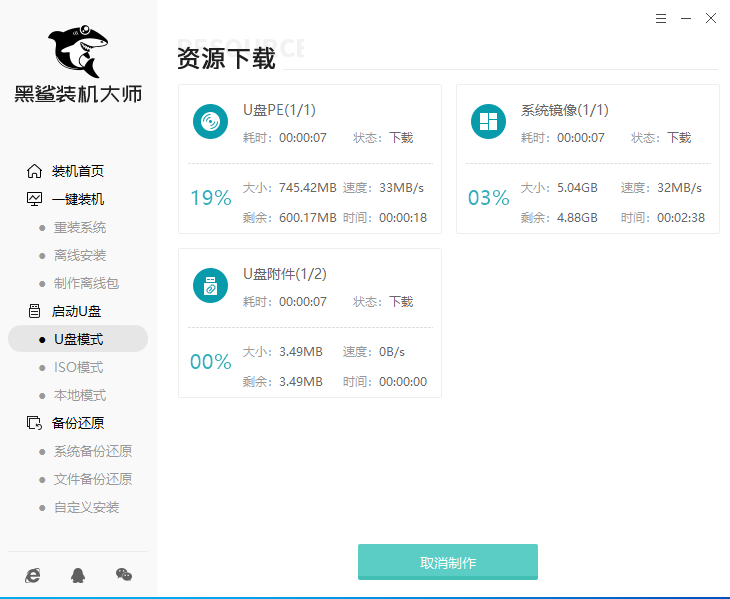
第四步
黑鯊開始將系統文件寫入U盤,隨后黑鯊會提示U盤啟動盤制作完成,直接點擊“預覽”進行模擬測試。
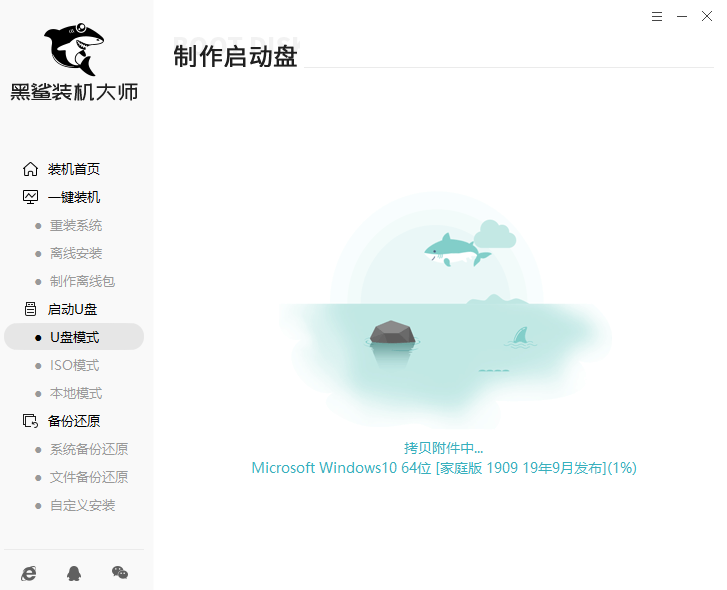
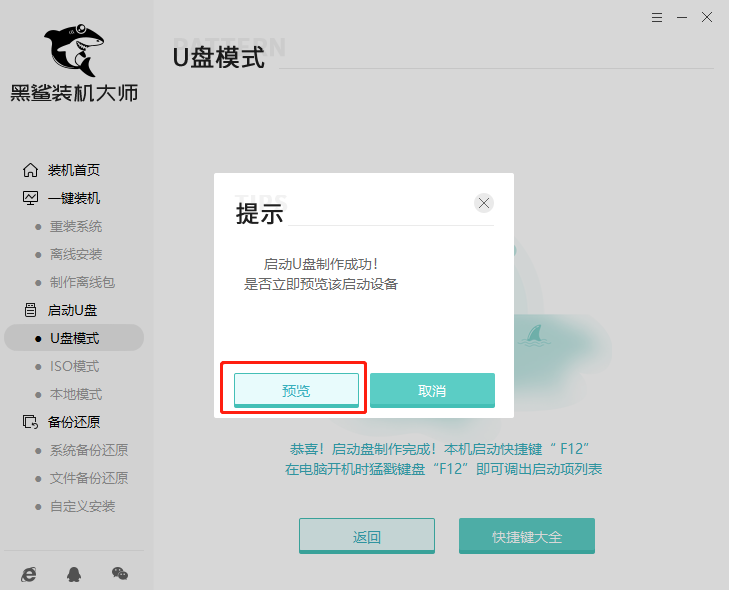
第五步
如果出現以下窗口證明啟動U盤制作完成,記下本機快捷啟動按鍵,或者點擊“快捷鍵大全”進行查詢。
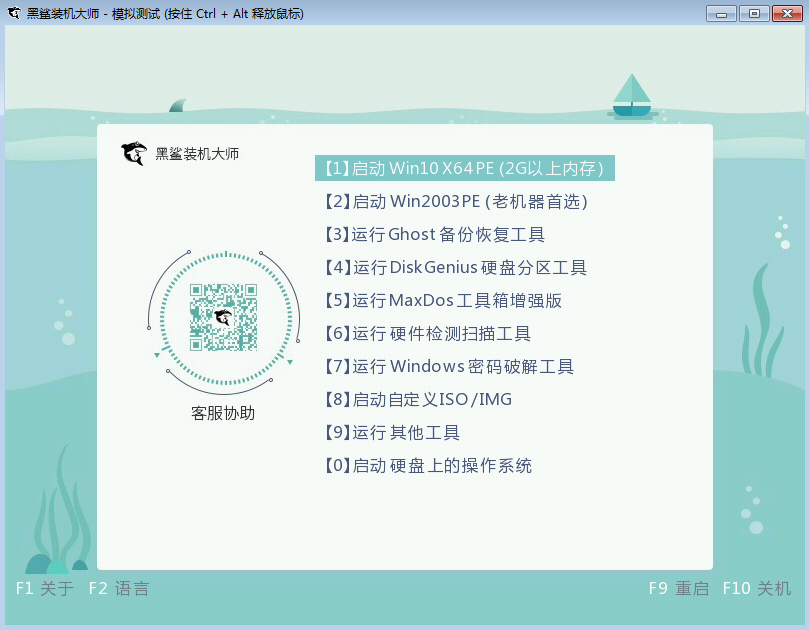
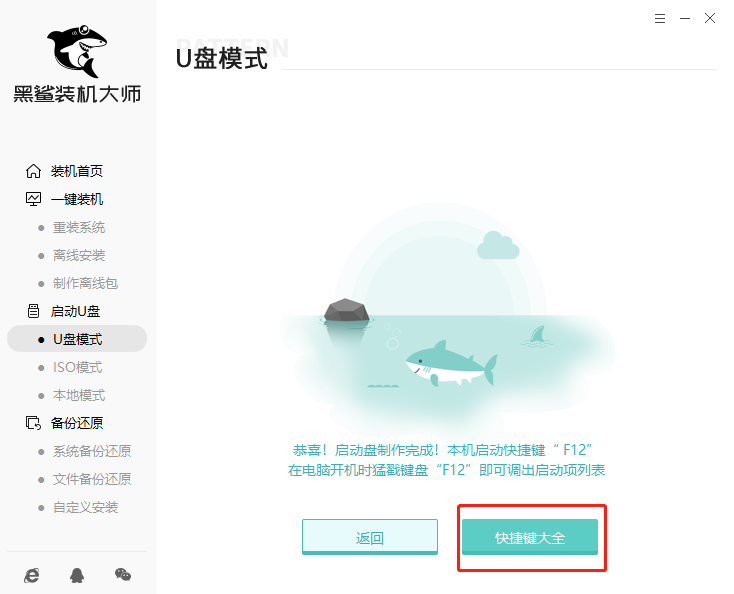
或者直接通過下表進行查詢。
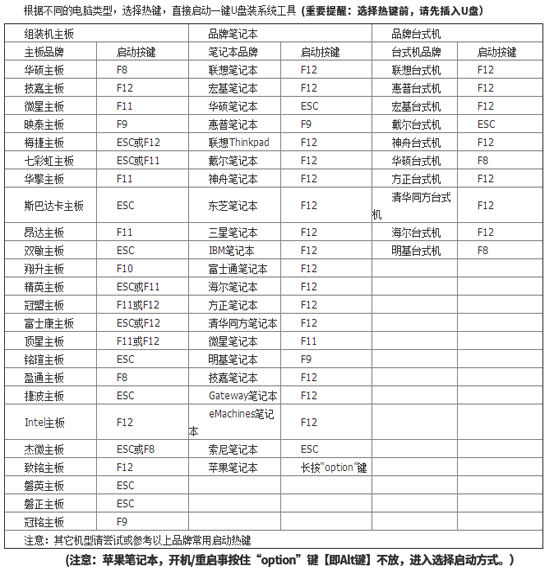
第六步
不要拔掉U盤開始重啟電腦。在開機界面出現時猛戳快捷鍵,直接選擇“usb”回車設置電腦為U盤啟動,開始選擇第一項回車進入。
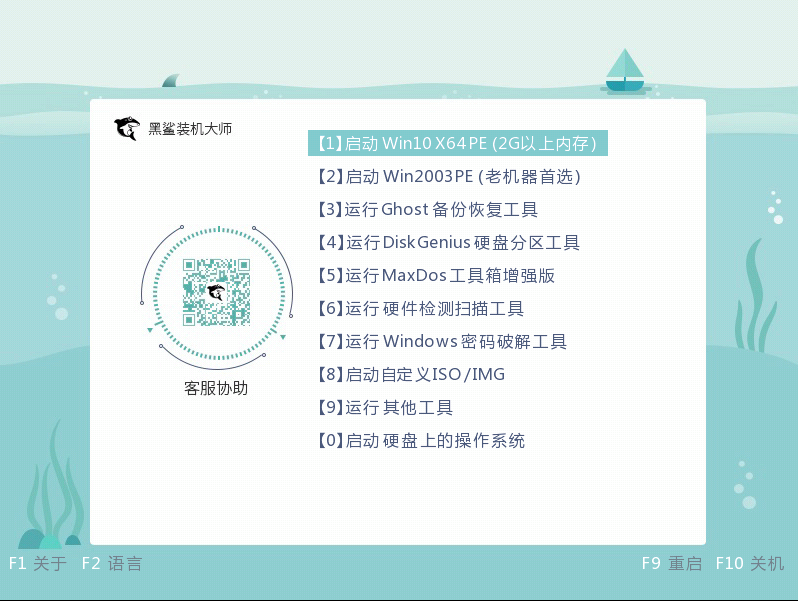
第七步
開始選擇U盤的win10系統文件進行“安裝”系統,選擇好安裝路徑后點擊“開始安裝”系統。
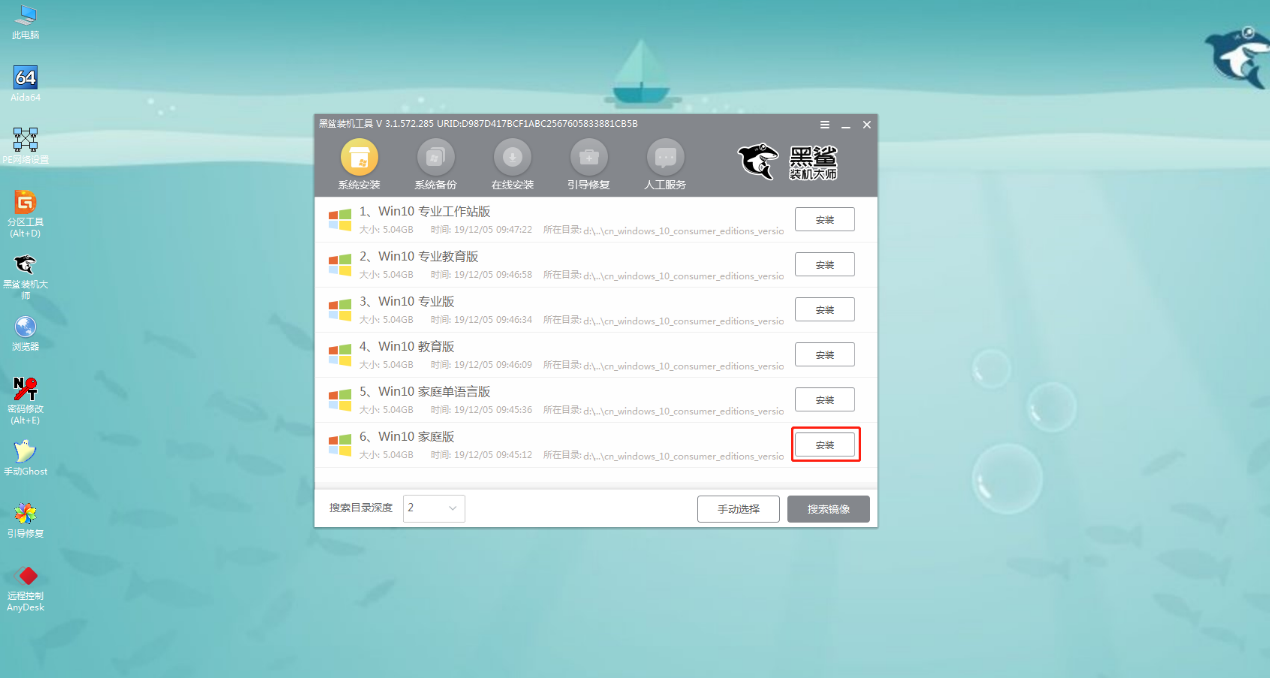
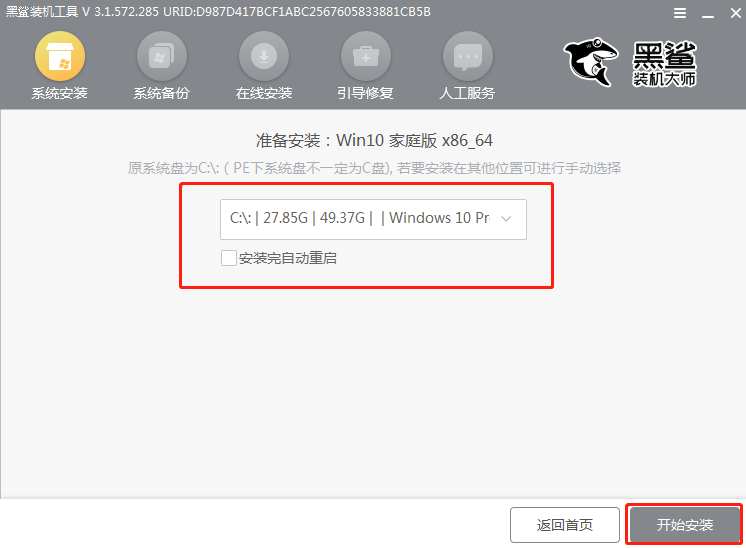
第八步
在彈出的窗口中點擊“確定”進行接下來的操作,黑鯊開始自動安裝win10系統,全程無需手動操作。
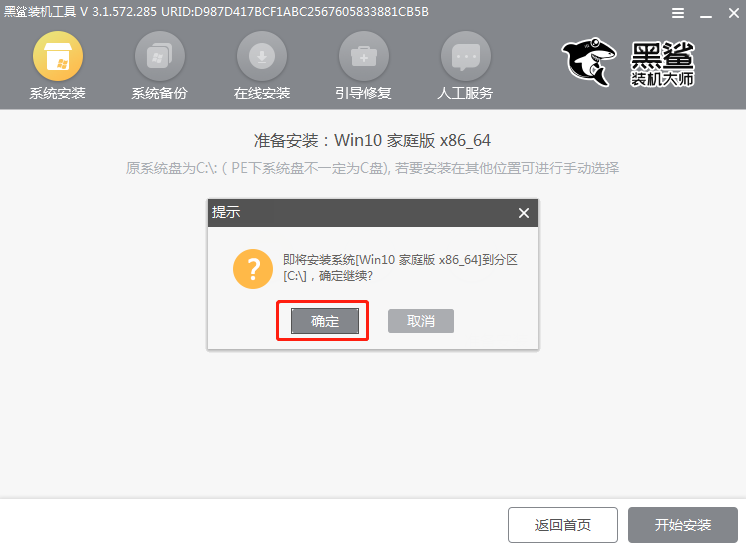
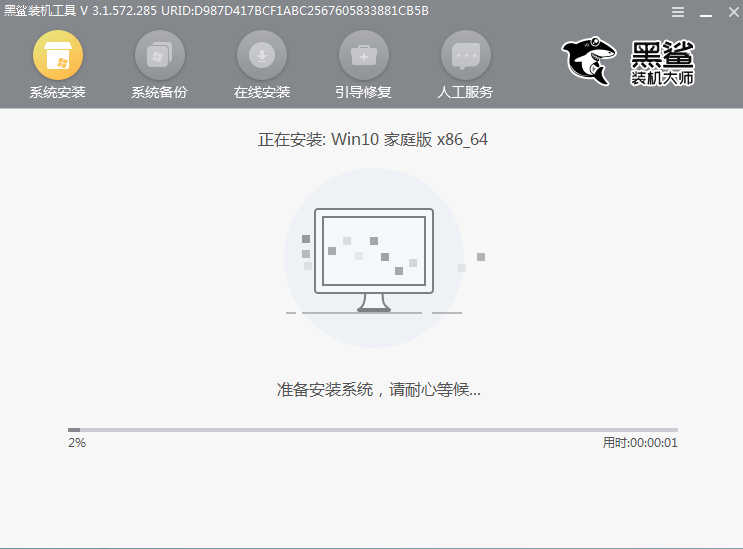
第九步
系統安裝完成后拔掉U盤并“立即重啟”電腦,經過多次部署安裝,最終進入重裝完成的win10桌面。
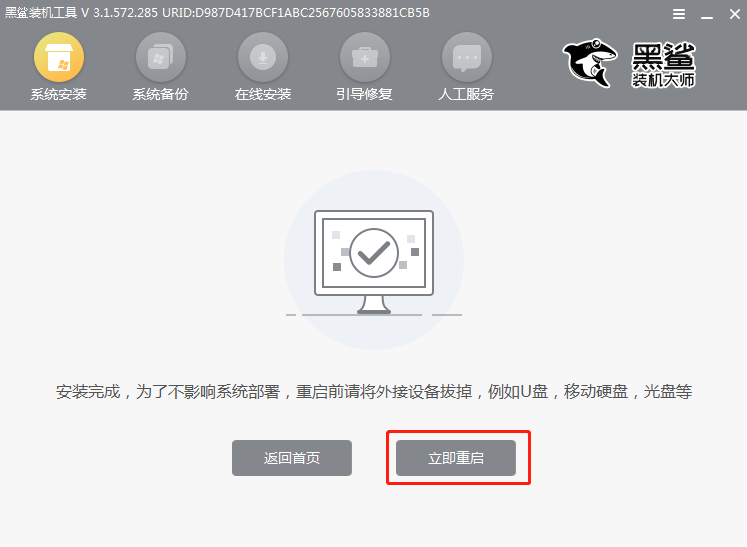
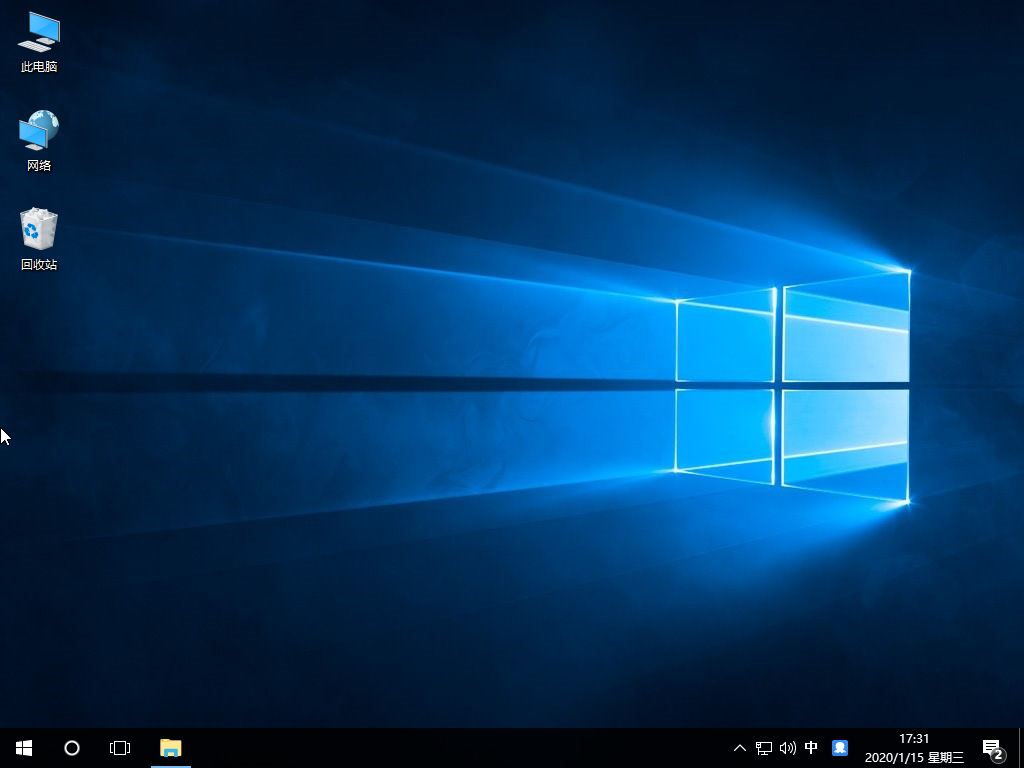
以上就是本次小編為大家帶來的怎么用U盤重裝win10系統的詳細教程,希望此篇教程可以幫助到大家。
